
このチュートリアルでは、CentOS 8にGraylogをインストールする方法を紹介します。Graylogは、システム管理者が使用できるオープンソースのログ管理システムです。開発者は、ElasticsearchとMongoDBに基づく複数のログソース管理ツールから最大テラバイトのログデータを集約します。Graylogは、マシンログを一元的に収集、インデックス作成、分析するのに役立ちます。
この記事は、少なくともLinuxの基本的な知識があり、シェルの使用方法を知っていること、そして最も重要なこととして、サイトを独自のVPSでホストしていることを前提としています。インストールは非常に簡単で、ルートアカウントで実行されていますが、そうでない場合は、' sudoを追加する必要があります。 ‘ルート権限を取得するコマンドに。 CentOS8サーバーへのGraylogのインストールを段階的に説明します。
前提条件
- 次のオペレーティングシステムのいずれかを実行しているサーバー:CentOS8。
- 潜在的な問題を防ぐために、OSの新規インストールを使用することをお勧めします。
非rootsudoユーザーまたはrootユーザーへのアクセス 。非rootsudoユーザーとして行動することをお勧めします ただし、ルートとして機能するときに注意しないと、システムに害を及ぼす可能性があるためです。
CentOS8にGraylogをインストールする
ステップ1.まず、システムが最新であることを確認することから始めましょう。
sudo dnf updatedsudo dnf install wget pwgen perl-Digest-SH
ステップ2.Javaをインストールします。
Elasticsearchでは、Javaがシステムにインストールされている必要があります。したがって、次のコマンドを使用して、OpenJDKまたはOracleJDKのいずれかをインストールします。
sudo dnf install java-1.8.0-openjdk-headless
正常にインストールされているかどうかを確認します:
java -version
ステップ3.Elasticsearchをインストールします。
まず、インストール前にGPG署名キーをインポートします:
rpm --import https://artifacts.elastic.co/GPG-KEY-elasticsearch
ここで、Elasticsearchリポジトリを追加します:
cat </etc/yum.repos.d/elasticsearch.repo[elasticsearch-6.x] name=6.xパッケージのElasticsearchリポジトリbaseurl=https://artifacts.elastic.co/packages/oss -6.x / yumgpgcheck =1gpgkey =https://artifacts.elastic.co/GPG-KEY-elasticsearchenabled=1autorefresh=1type=rpm-mdEOF
次に、次のコマンドを使用してElasticsearchをインストールします:
sudo dnf install Elasticsearch-os
ステップ4.GraylogのElasticsearchを構成します。
Elasticsearch構成ファイルを変更し、クラスター名をGraylogに設定する必要があります:
nano /etc/elasticsearch/elasticsearch.yml
以下に示すようにファイルを変更します:
cluster.name:graylogaction.auto_create_index:false
systemctlをリロードします デーモンを作成し、Elasticsearchがシステムの起動時に自動的に起動できるようにします:
sudosystemctlデーモン-reloadsudosystemctlenable Elasticsearchsudo systemctl restart Elasticsearch
次のコマンドでElasticsearchの状態を確認します:
curl -X GET http:// localhost:9200
ステップ5.MongoDBをインストールします。
デフォルトのCentOSリポジトリではMongoDBを使用できません。最初にMongoDBリポジトリを追加する必要があります:
cat </etc/yum.repos.d/mongodb-org-4.0.repo [mongodb-org-4.0] name =MongoDB Repositorybaseurl =https://repo.mongodb.org/yum/redhat/ 8Server / mongodb-org / 4.0 / x86_64 / gpgcheck =1enabled =1gpgkey =https://www.mongodb.org/static/pgp/server-4.0.ascEOF
次のコマンドを実行してMongoDBをインストールします:
sudo dnf install mongodb-org
MongoDBサービスを開始し、次のコマンドを使用して起動時に開始できるようにします。
sudo systemctl enable mongod.servicesudo systemctl start mongod.service
ステップ6.GraylogCentOS8をインストールします。
ここで、Graylogリポジトリ構成をインストールします:
sudo dnf install https://packages.graylog2.org/repo/packages/graylog-3.2-repository_latest.rpm
dnfを使用してGraylogサーバーをインストールします :
sudo dnf install graylog-server
Graylogサーバーをインストールした後、次のコマンドを使用して、Graylogの秘密鍵を生成する必要があります。
pwgen -N 1 -s 96
結果:
1dcw10Snsvk1bKgkARGNaalO3QeZqkPG8pUcbJO3oFmeilanamariarFixOR95Nrv40FCFRClXIdnxwknGtl4HDrTspWmom
次に、次のコマンドを使用して、GraylogWebサーバーへのログインに使用できるrootユーザーのハッシュパスワードを作成します。
echo -n yourpassword | shasum -a 256
結果:
e3c652f0ba0b4801205814f8b6bc4967ramonafb89b22cdeb4e951
次に、server.confファイルを編集してGraylog構成を開始します。
nano /etc/graylog/server/server.conf
以下に示すようにファイルに変更を加えます:
password_secret =1dcw10Snsvk1bKgkARGNaalO3QeZqkPG8pUcbJO3oFmeilanamariarFixOR95Nrv40FCFRClXIdnxwknGtl4HDrTspWmomroot_password_sha2 =e7cf3ef4f17c3999a94f2c6手順7.GraylogWebインターフェイスを構成します。
server.confファイルを編集してGraylogWebインターフェースを有効にします:
nano /etc/graylog/server/server.confhttp_bind_address =your-server-ip:9000http_external_uri =http:// your-server-ip:9000 /構成ファイルを変更したら、Graylogサービスを再起動します。
sudosystemctlデーモン-reloadsudosystemctlrestart graylog-serversudo systemctl enable graylog-serverステップ8.Graylogにアクセスします。
グレーログはデフォルトでHTTPポート9000で使用できます。お気に入りのブラウザを開き、
http://your-domain.com:9000 またはhttp:// your-server-ip:9000 /インストールを完了するために必要な手順を完了します。ユーザー名adminでログインします およびroot_password_sha2で設定したパスワードserver.confで 。
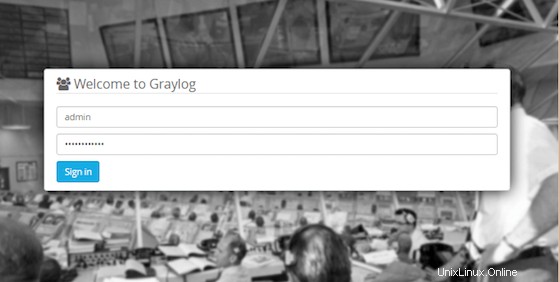
おめでとうございます!Graylogが正常にインストールされました。CentOS8システムにGraylogをインストールするためにこのチュートリアルを使用していただき、ありがとうございます。追加のヘルプや役立つ情報については、Graylogの公式Webサイトを確認することをお勧めします。
>
Cent OS